Nota
O acesso a esta página requer autorização. Pode tentar iniciar sessão ou alterar os diretórios.
O acesso a esta página requer autorização. Pode tentar alterar os diretórios.
Para tirar o máximo proveito dos seus dados, às vezes você precisa de um pouco de ajuda extra. Este artigo tem dicas e truques que você pode usar ao criar relatórios no Microsoft Power BI Desktop. Estas sugestões também funcionam nas edições Microsoft Excel 2016 ou Excel 2013 Pro-Plus com o suplemento Power Pivot ativado e o Power Query instalado e ativado.
Aprenda a usar o Editor de Consultas
O Editor de Consultas no Power BI Desktop é semelhante ao recurso de suplemento do Power Query no Excel 2013. Embora existam vários artigos úteis no Suporte do Power BI, talvez você também queira revisar a documentação do Power Query sobre support.office.com para começar.
Pode obter informações adicionais no Centro de Recursos do Power Query.
Também pode ver a Referência de Fórmula.
Tipos de dados no Editor de Consultas
O Editor de Consultas no Power BI Desktop carrega dados fazendo uma deteção de tipo de dados de melhor suposição. Com fórmulas, às vezes as configurações de tipo de dados em colunas não são preservadas. Verifique se o tipo de dados das colunas está correto depois de executar as seguintes operações: Carregar dados inicialmente no Editor do Power Query, Primeira Linha como Cabeçalho, Adicionar coluna, Agrupar por, Mesclar, Acrescentar e antes de pressionar carregar os dados pela primeira vez.
Uma coisa importante a lembrar: itálico na grade de dados não significa que o tipo de dados está definido corretamente, eles apenas significam que os dados não são considerados como Texto.
Consultas de referência no Editor de Consultas
No navegador do Editor de Consultas no Power BI Desktop, quando você clica com o botão direito do mouse em uma das consultas, uma opção para Referência está disponível. Isso é útil pelo seguinte motivo:
- Quando você usa arquivos como a fonte de dados para uma consulta, o caminho absoluto para o arquivo é armazenado na consulta. Ao compartilhar ou mover um arquivo do Power BI Desktop ou uma pasta de trabalho do Excel, você economiza tempo ao atualizar os caminhos atualizando o arquivo ou a pasta de trabalho uma vez, em vez de atualizar os caminhos.
Por padrão, todas as consultas são carregadas no modelo de dados. Algumas consultas são etapas intermediárias e não se destinam a usuários finais. Quando você faz referência a consultas como mencionado anteriormente, esse é geralmente o caso. Pode controlar o comportamento de carregamento da consulta clicando com o botão direito do rato na consulta no Navegador e alternando a opção Ativar Carregamento . Quando Ativar Carregamento não tem uma marca de verificação ao lado, a consulta continua disponível no Editor do Power Query e pode utilizá-la com outras consultas. É especialmente útil em combinação com as transformações Merge, Append e Reference. No entanto, como os resultados da consulta não são carregados no modelo de dados, a consulta não sobrecarregará a lista de campos de relatórios ou o modelo de dados.
Os gráficos de dispersão precisam de um identificador de ponto
Tomemos um exemplo de uma tabela simples de Temperaturas e a Hora em que a leitura foi feita. Se você plotar diretamente em um gráfico de dispersão, o Power BI agregará todos os valores em um único ponto. Para mostrar pontos de dados individuais, você deve adicionar um campo ao bucket Detalhes na lista de campos. Uma maneira simples de fazer isso no Power BI Desktop é no Editor do Power Query usando a opção Adicionar coluna de índice na faixa de opções Adicionar Coluna.
Linhas de referência no seu relatório
Você pode usar uma coluna calculada no Power BI Desktop para definir uma linha de referência. Identifique a tabela e a coluna nas quais você deseja criar uma linha de referência. No separador Base, selecione Nova Coluna no friso e, na barra de fórmulas, escreva a seguinte fórmula:
Target Value = 100
Esta coluna calculada devolve o valor 100 independentemente do local onde é utilizada. A nova coluna aparece na Lista de Campos. Adicione a coluna calculada Valor de Destino a um gráfico de linhas para mostrar como qualquer série se relaciona com essa linha de referência específica.
Ordenar por outra coluna
Quando você usa um valor categórico (cadeia de caracteres) no Power BI para eixos de gráfico ou em uma segmentação de dados ou filtro, a ordem padrão é alfabética. Se você precisar substituir essa ordem, por exemplo, para coisas como dias da semana ou meses, poderá dizer ao Power BI Desktop para classificar por uma coluna diferente. Para obter mais informações, consulte Classificar uma coluna por outra coluna no Power BI.
Crie mapas mais facilmente com dicas para o Bing
O Power BI integra-se com o Bing para fornecer coordenadas de mapa predefinidas, num processo chamado codificação geográfica, para que seja mais fácil criar mapas. O Bing usa algoritmos e dicas para tentar obter a localização certa, mas é um palpite. Para aumentar a probabilidade de codificação geográfica correta, você pode usar as seguintes dicas:
Quando cria um mapa, procura frequentemente traçar países/regiões, estados e cidades. No Power BI Desktop, se você nomear colunas após a designação geográfica, o Bing conseguirá encontrar melhor o que você está procurando exibir. Por exemplo, se você tiver um campo de nomes de estados dos EUA, como "Califórnia" e "Washington", o Bing poderá retornar a localização de Washington, DC em vez de estado de Washington para a palavra "Washington". Nomear a coluna "Estado" melhora a codificação geográfica. O mesmo vale para colunas denominadas "País ou Região" e "Cidade".
Algumas designações são ambíguas quando consideradas no contexto de vários países/regiões. Em alguns casos, o que um país/região considera um «estado» é tratado como uma «província», um «condado» ou qualquer outra designação. Você pode aumentar a precisão da codificação geográfica criando colunas que acrescentam vários campos juntos e usá-los para plotar locais de dados. Um exemplo seria em vez de passar apenas "Wiltshire", você pode passar "Wiltshire, Inglaterra" para obter um resultado de geocodificação mais preciso.
Você sempre pode fornecer locais específicos de latitude e longitude no Power BI Desktop ou no serviço do Power BI. Ao fazer isso, você também precisa passar por um campo Local. Caso contrário, os dados são agregados por padrão, portanto, o local da latitude e longitude pode não corresponder ao esperado.
Categorizar campos geográficos para sugerir a geocodificação do Bing
Outra maneira de garantir que os campos sejam geocodificados corretamente é definindo a Categoria de Dados nos campos de dados. No Power BI Desktop, selecione a tabela desejada, vá para a faixa de opções Avançado e defina a Categoria de Dados como Endereço, Cidade, Continente, País/Região, Código Postal, Estado ou Província. Essas categorias de dados ajudam o Bing a codificar corretamente os dados. Para saber mais, consulte Especificar categorias de dados no Power BI Desktop.
Melhor geocodificação com localizações mais específicas
Às vezes, até mesmo definir as categorias de dados para mapeamento é insuficiente. Crie um local mais específico, como um endereço, usando o Editor de Consultas no Power BI Desktop. Use o recurso Adicionar coluna para criar uma coluna personalizada. Em seguida, construa o local desejado da seguinte maneira:
= [Field1] & " " & [Field2]
Em seguida, use esse campo resultante nas visualizações do mapa. Isso é útil para criar endereços de ruas a partir de campos de endereço de remessa que são comuns em conjuntos de dados. Uma observação é que a concatenação só funciona com campos de texto. Se necessário, converta o número da rua em um tipo de dados de texto antes de usá-lo para criar um endereço.
Histogramas no estágio de consulta
Há várias maneiras de criar histogramas no Power BI Desktop:
Histogramas mais simples: determine qual consulta tem o campo no qual você deseja criar um histograma. Use a opção Referência para a consulta para criar uma nova consulta e nomeá-la como Histograma FieldName. Use a opção Agrupar por na faixa de opções Transformar e selecione a agregação de linhas de contagem. Verifique se o tipo de dados é um número para a coluna agregada resultante. Em seguida, visualize esses dados na página de relatórios. Esse histograma é rápido e fácil de criar, mas não funciona bem se você tiver muitos pontos de dados e não permite escovar elementos visuais.
Definindo buckets para criar um histograma: determine qual consulta tem o campo no qual você deseja criar um histograma. Use a opção Referência para a consulta para criar uma nova consulta e nomeá-la como FieldName. Agora defina os buckets com uma regra. Use a opção Adicionar Coluna Personalizada na faixa de opções Adicionar Coluna e crie uma regra personalizada. Uma regra de bucketing simples pode ter esta aparência:
if([FieldName] \< 2) then "\<2 min" else
if([FieldName] \< 5) then "\<5 min" else
if([FieldName] \< 10) then "\<10 min" else
if([FieldName] \< 30) then "\<30 min" else
"longer")
Verifique se o tipo de dados é um número para a coluna agregada resultante. Agora você pode usar o grupo por técnica descrita em Histograma mais simples para obter o histograma. Esta opção lida com mais pontos de dados, mas ainda não ajuda com a escovação.
Definindo um histograma que oferece suporte à escovação: a escovagem ocorre quando os elementos visuais são vinculados entre si para que, quando um usuário seleciona um ponto de dados em um visual, outros elementos visuais na página do relatório realcem ou filtrem pontos de dados relacionados ao ponto de dados selecionado. Como você está manipulando dados no momento da consulta, precisa criar uma relação entre tabelas e garantir que sabe qual item de detalhe se relaciona com o bucket no histograma e vice-versa.
Inicie o processo usando a opção Referência na consulta que tem o campo no qual você deseja criar um histograma. Nomeie a nova consulta como "Buckets". Para este exemplo, vamos chamar a consulta original de Detalhes. Em seguida, remova todas as colunas, exceto a coluna que você deseja usar como bucket para o histograma. Agora use o recurso Remover duplicatas na consulta. O recurso está no menu direito + clique quando você seleciona a coluna, portanto, os valores restantes são os valores exclusivos na coluna. Se você tiver números decimais, poderá primeiro usar a dica para definir buckets para criar um histograma para obter um conjunto gerenciável de buckets. Agora, verifique os dados mostrados na visualização da consulta. Se você vir valores em branco ou nulos, precisará corrigi-los antes de criar uma relação. O uso desta abordagem pode ser problemático devido à necessidade de classificar.
Nota
É útil pensar na ordem de classificação antes de criar qualquer elemento visual.
A próxima etapa do processo é definir uma relação entre as consultas Buckets e Details na coluna buckets. No Power BI Desktop, selecione Gerenciar Relações na faixa de opções. Crie uma relação em que Buckets esteja na tabela à esquerda e Detalhes na tabela à direita e selecione o campo que você está usando para o histograma.
O último passo é criar o histograma. Arraste o campo Bucket da tabela Buckets . Remova o campo padrão do gráfico de colunas resultante. Agora, na tabela Detalhes , arraste o campo de histograma para o mesmo visual. Na lista de campos, altere a agregação padrão para Contagem. O resultado é o histograma. Se você criar outro visual, como um treemap na tabela Detalhes, selecione um ponto de dados no treemap para ver o realce do histograma e mostrar o histograma do ponto de dados selecionado em relação à tendência de todo o conjunto de dados.
Histogramas
No Power BI Desktop, você pode usar um campo calculado para definir um Histograma. Identifique a tabela e a coluna nas quais você deseja criar um histograma. Na área de cálculo, digite a seguinte fórmula:
Freqüência:=COUNT(<nome> da coluna)
Salve as alterações e retorne ao relatório. Adicione o Nome> da <Coluna e a Frequência a uma tabela e, em seguida, converta num gráfico de barras. Verifique se o <Nome> da coluna está no eixo x e se o campo calculado Frequência está no eixo y.
Dicas e truques para criar relacionamentos no Power BI Desktop
Muitas vezes, quando você carrega conjuntos de dados detalhados de várias fontes, problemas como valores nulos, valores em branco ou valores duplicados impedem que você crie relações.
Vejamos um exemplo com conjuntos de dados carregados de solicitações ativas de suporte ao cliente e outro conjunto de dados de itens de trabalho que têm esquemas da seguinte maneira:
CustomerIncidents: {IncidentID, CustomerName, IssueName, OpenedDate, Status} WorkItems: {WorkItemID, IncidentID, WorkItemName, OpenedDate, Status, CustomerName }
Ao rastrear todos os incidentes e itens de trabalho relacionados a um CustomerName específico, você não pode simplesmente criar uma relação entre esses dois conjuntos de dados. Alguns WorkItems podem não estar relacionados a um CustomerName, de modo que esse campo ficaria em branco ou NULL. Pode haver vários registros em WorkItems e CustomerIncidents para qualquer CustomerName.
Criar relações no Power BI Desktop quando os dados tiverem valores nulos ou em branco
Muitas vezes, os conjuntos de dados contêm colunas com valores nulos ou em branco. Isso pode causar problemas ao tentar usar relacionamentos. Essencialmente, tem duas opções para abordar as questões.
- Você pode remover as linhas que têm valores nulos ou em branco. Pode fazê-lo utilizando a funcionalidade de filtro no Editor do Power Query ou, se estiver a fundir consultas, selecionando a opção "manter apenas linhas correspondentes".
- Como alternativa, você pode substituir os valores nulos ou em branco por valores que funcionam em relacionamentos, normalmente cadeias de caracteres como "NULL" e "(Blank)".
Não há uma abordagem certa aqui. A filtragem de linhas no estágio de consulta remove linhas e pode afetar estatísticas e cálculos de resumo. A substituição de valores preserva linhas de dados, mas pode fazer com que linhas não relacionadas apareçam relacionadas no modelo, levando a erros de cálculo. Se você adotar essa segunda opção, certifique-se de usar filtros na Exibição/Gráfico quando apropriado para garantir que você esteja obtendo resultados precisos. Mais importante ainda, avalie quais linhas são mantidas/removidas e entenda o efeito geral na análise.
Criar relações no Power BI Desktop quando os dados tiverem valores duplicados
Muitas vezes, quando você carrega conjuntos de dados detalhados de várias fontes, valores de dados duplicados impedem que você crie relações. Você pode superar isso criando uma tabela de dimensões com os valores exclusivos de ambos os conjuntos de dados.
Vejamos um exemplo com conjuntos de dados carregados de solicitações ativas de suporte ao cliente e outro conjunto de dados de itens de trabalho que têm esquemas da seguinte maneira:
CustomerInicdents: {IncidentID, CustomerName, IssueName, OpenedDate, Status} WorkItems: {WorkItemID, IncidentID, WorkItemName, OpenedDate, Status, CustomerName }
Ao rastrear todos os incidentes e itens de trabalho relacionados a um CustomerName específico, você não pode simplesmente criar uma relação entre esses dois conjuntos de dados. Alguns WorkItems podem não estar relacionados a um CustomerName, de modo que esse campo ficaria em branco ou NULL. Se você tiver valores em branco ou nulos na tabela CustomerNames, talvez ainda não seja possível criar uma relação. Pode haver vários WorkItems e CustomerIncidents para um único CustomerName.
Para criar um relacionamento nesse caso, primeiro crie um conjunto de dados lógicos de todos os CustomerNames nos dois conjuntos de dados. No Editor do Power Query, pode utilizar a seguinte sequência para criar o conjunto de dados lógicos:
- Duplique ambas as consultas, nomeando o primeiro Temp e o segundo CustomerNames.
- Em cada consulta, remova todas as colunas , exceto a coluna CustomerName
- Em cada consulta, use Remover duplicado.
- Na consulta CustomerNames, selecione a opção Acrescentar na faixa de opções, selecione a consulta Temp.
- Na consulta CustomerNames, selecione Remover duplicatas.
Agora você tem uma tabela de dimensões que pode ser usada para se relacionar com CustomerIncidents e WorkItems que contém todos os valores de cada um.
Padrões para iniciar o uso do Editor de Consultas
O Editor de Consultas é poderoso na forma como pode manipular, formatar e limpar dados para que os dados estejam prontos para serem visualizados ou modelados. Existem alguns padrões que você deve estar ciente
Colunas temporárias podem ser excluídas após calcular um resultado
Muitas vezes, você precisa criar um cálculo no Power BI Desktop que transforma dados de várias colunas em uma única nova coluna. Isto pode ser complexo. Uma maneira fácil de superar o problema é decompor a operação em etapas.
- Duplique as colunas iniciais.
- Crie as colunas temporárias.
- Crie a coluna para o resultado final.
- Exclua as colunas temporárias para que o conjunto de dados final não fique confuso.
Isso é possível porque o Editor do Power Query executa etapas na ordem.
Consultas duplicadas ou de referência seguidas de mesclagem à consulta original
Às vezes, é útil calcular estatísticas resumidas para um conjunto de dados. A maneira mais fácil de fazer isso é duplicar ou fazer referência à consulta no Editor do Power Query. Em seguida, use Agrupar por para calcular as estatísticas de resumo. As estatísticas de resumo ajudam a normalizar os dados nos dados originais, para que sejam mais comparáveis. Isto é especialmente útil para comparar valores individuais com o todo. Para fazer isso, vá para a consulta original e selecione a opção de mesclagem . Em seguida, mescle os dados da consulta de estatísticas resumidas correspondentes nos identificadores apropriados. Agora você está pronto para normalizar os dados conforme necessário para sua análise.
Use o DAX pela primeira vez
DAX é a linguagem de fórmula de cálculos no Power BI Desktop. É otimizado para análise de BI. É um pouco diferente do que você pode estar familiarizado se tiver usado apenas uma linguagem de consulta padronizada como SQL. Existem bons recursos on-line e na literatura para aprender DAX.
Aprenda noções básicas de DAX no Power BI Desktop
Expressões de análise de dados (DAX)
Serviço do Power BI e Power BI Desktop
Leia ou assista "Como criar relatórios (e painéis) visualmente impressionantes"
Miguel Myers, membro da comunidade, é cientista de dados e designer gráfico.

Considere o seu público
Quais são as principais métricas que ajudarão o seu público a tomar decisões? Como será utilizado o relatório? Que pressupostos aprendidos ou culturais podem afetar as escolhas de design? De que informações o seu público precisa para ser bem-sucedido?
Onde o relatório será exibido? Se ele estiver em um monitor grande, você pode colocar mais conteúdo nele. Se os leitores o visualizarem em seus tablets, menos visualizações serão mais legíveis.
Conte uma história e mantenha-a num ecrã
Cada página de relatório deve contar uma história rapidamente. Você pode evitar barras de rolagem em suas páginas? O relatório está demasiado confuso ou demasiado ocupado? Remova todas as informações, exceto as essenciais, que possam ser facilmente lidas e interpretadas.
Aumente as informações mais importantes
Se o texto e as visualizações na página do relatório tiverem o mesmo tamanho, os leitores terão dificuldade em se concentrar no que é mais importante. Por exemplo, as visualizações de cartão são uma boa maneira de exibir um número importante em destaque:
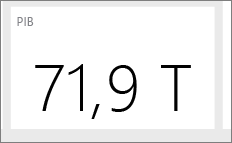
Mas certifique-se de fornecer contexto
Use recursos como caixas de texto e dicas de ferramentas para adicionar contexto às suas visualizações.
Coloque as informações mais importantes no canto superior
A maioria das pessoas lê de cima para baixo, portanto, coloque o nível mais alto de detalhes na parte superior e mostre mais detalhes à medida que você se move na direção que o público usa para ler (da esquerda para a direita, da direita para a esquerda).
Use a visualização correta para os dados e formate-os para facilitar a leitura
Evite a variedade de visualização por uma questão de variedade. As visualizações devem pintar uma imagem e ser fáceis de "ler" e interpretar. Para alguns dados e visualizações, uma simples visualização gráfica é suficiente. No entanto, outros dados podem exigir uma visualização mais complexa — certifique-se de usar títulos e rótulos e outras personalizações para ajudar o leitor.
- Tenha cuidado ao usar gráficos que distorcem a realidade, como gráficos 3D e gráficos que não começam em zero. Tenha em mente que é mais difícil para o cérebro humano interpretar formas circulares. Gráficos de pizza, gráficos de rosquinhas, medidores e outros tipos de gráficos circulares podem parecer bonitos, mas talvez haja um visual diferente que você possa usar?
- Seja consistente com escalas de gráficos em eixos, ordenação de dimensões de gráficos e também com as cores usadas para valores de dimensão dentro de gráficos.
- Certifique-se de codificar dados quantitativos bem. Não exceda três ou quatro algarismos ao exibir números. Exiba medidas para um ou dois algarismos à esquerda da vírgula decimal e dimensione para milhares ou milhões. Por exemplo, 3,4 milhões e não 3.400.000.
- Tente evitar misturar níveis de precisão e tempo. Certifique-se de que os prazos são bem compreendidos. Não tenha um gráfico que tenha o mês passado ao lado de gráficos filtrados de um mês específico do ano.
- Tente também evitar misturar medidas grandes e pequenas na mesma escala, como em um gráfico de linhas ou barras. Por exemplo, uma medida pode ser na casa dos milhões e a outra medida na casa dos milhares. Com uma escala tão grande, é difícil ver as diferenças da medida que está na casa dos milhares. Se você precisar misturar, escolha uma visualização como um gráfico de combinação que permita o uso de um segundo eixo.
- Evite sobrecarregar seus gráficos com rótulos de dados que não são necessários. Os valores em gráficos de barras, se grandes o suficiente, geralmente são compreendidos sem exibir o número real.
- Preste atenção à forma como os gráficos são classificados. Se quiser chamar a atenção para o maior ou menor número, classifique pela medida. Se você quiser que as pessoas possam encontrar rapidamente uma categoria específica dentro de muitas outras categorias, classifique pelo eixo.
- Os gráficos de pizza são melhores se tiverem menos de oito categorias. Como não é possível comparar valores lado a lado, é mais difícil comparar valores em um gráfico de pizza do que em gráficos de barras e colunas. Os gráficos de pizza podem ser bons para visualizar relações de parte para todo em vez de comparar as partes. Os gráficos de medidores são ótimos para exibir o status atual no contexto de uma meta.
Para obter mais orientações específicas de visualização, consulte Tipos de visualização no Power BI.
Saiba mais sobre o Design do Painel de Práticas Recomendadas
Alguns dos nossos livros favoritos incluem:
- Storytelling com Dados por Cole Nussbaumer Knafic
- Pontos de dados por Nathan Yau
- A arte verdadeira de Alberto Cairo
- Agora você vê isso por Stephen Few
- Previsão de informações por Edward Tufte
- Design Avançado de Apresentações por Andrew Abela
Conteúdos relacionados
- Projetar relatórios eficazes no Power BI
- Conceitos básicos para designers no serviço do Power BI
- Relatórios no Power BI
Tem dúvidas? Pergunte à Comunidade do Power BI